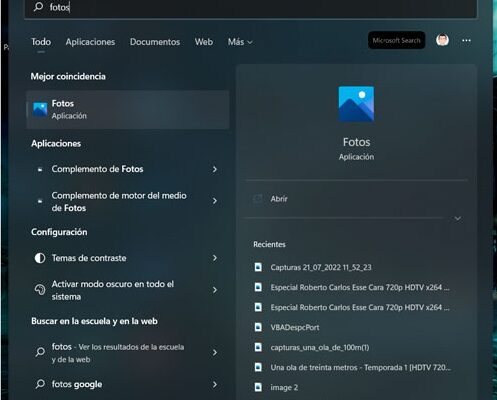Comandos y soluciones a algunos problemas comunes en Windows 10/11

Se describen un conjunto de comandos y consejos para Windows.
Este post se irá incrementando e intentaré mantenerlo actualizado.
Espero que sirva como apoyo para la resolución de algún problema puntual.
Contenido
Algunos comandos
- sfc /scannow -> (ejecutar como administrador). Comprueba si faltan librerías en el sistema.
- ping www.google.es -t -> Comprueba estado de la comunicación con el host en continuo.
- %appdata%\Mozilla\Firefox\Profiles\ -> Muestra contenido de la carpeta de nuestro perfil si tenemos instalado Mozilla Firefox.
- %appdata%\uTorrent -> Muestra el contenido de la carpeta Utorrent si lo tenemos instalado.
- services.msc -> Ejecuta servicios de Windows.
- appwiz.cpl -> Abre la herramienta de desinstalación de programas de Windows.
- msconfig -> Acceso a configuración del sistema. gestionar el inicio, los servicios, o las opciones de arranque del equipo …
- secpol.msc -> Acceso a las directivas de seguridad de Windows.
- %WinDir%\System32\Drivers\Etc -> Acceso al fichero de hosts (ver más: https://support.microsoft.com/es-us/kb/972034).
- net stop wuauserv -> Detiene servicios Windows Update y WUAgent para detener por completo Windows Update y borrar contenido de C:\Windows\SoftwareDistribution.
- net stop bits -> Detiene servicios Windows Update y WUAgent para detener por completo Windows Update y borrar contenido de C:\Windows\SoftwareDistribution.
- net start wuauserv -> Habilita Windows Update y WUAgent.
- net start bits -> Habilita servicio Windows Update y WUAgent.
- cleanmgr -> Activa liberador espacio en windows, útil para eliminar rastros instalaciones de anteriores, caché de los navegadores, miniaturas, etc.
- charmap -> Muestra mapa de caracteres.
- %temp% -> Nos dirige a la carpeta de archivos temporales del sistema.
- %userprofile% -> Nos dirige a la carpeta de archivos de usuario.
- prefetch -> Nos dirige a la carpeta prefetch C:\WINDOWS\Prefetch) (contenido caché del sistema).
- net user administrador /active:yes – > habilita usuario como administrador /active:no, lo deshabilita.
- systeminfo -> muestra información del sistema.
- wf.msc -> Abre configuración del Windows Firewall.
- newplwiz – > Administra las cuentas de usuario.
- winver -> Nos muestra una ventana con la versión del windows que tenemos instalada.
- taskschd.msc -> Ejecutará el programador de tareas del sistema.
- nslookup -> Consultar, probar, administrar, configurar y obtener información de los servidores DNS que utiliza una conexión de internet.
- convert -> Convierte un volumen FAT a NTFS (Ejemplo: Convertir unidad K en NTFS -> convert k: /fs:ntfs
- mrt -> Ejecuta la herramienta de eliminación de software malintencionado de windows.
- ipconfig /flushdns -> Vacía la caché de resolución de DNS.
- wmic bios get serialnumber -> Obtiene el nº de serie del equipo.
- wmic csproduct get name -> Obtiene el modelo del equipo.
Métodos abreviados de teclado
Aquí encontraremos un listado de todos los métodos abreviados con teclado para realizar nuestras acciones en Windows.
https://support.microsoft.com/es-us/help/12445/windows-keyboard-shortcuts
Algunos atajos comunies:
<Ctrl>+Win+Q: Acceso a la utilidad de acceso remoto Asistencia rápida
<Win>+E: Abre una ventana en el Explorador de Archivos
Arrancar Windows en modo recuperación desde el terminal
Presione la tecla de acceso rápido Windows + X y seleccione Terminal (Admin) en el menú.
Desde la consola, escribir el comando:
reagent /boottoreGuarde todo el trabajo y reinicie el equipo. Entrará en el menú de recuperación.
Para mas info sobre el comando, teclear en terminal:
reagentc /infoArrancar programas al iniciar Windows
Pulsando tecla del logotipo de Windows + R, y luego en ejecutar introducimos shell:startup. Al dar aceptar nos saldrá la carpeta de inicio. Ahi tendremos que copiar el acceso directo del programa a uniciar.
Detale:
- Agregar un programa al inicio para el usuario actual: C:\Usuarios\%user%\AppData\Roaming\Microsoft\Windows\Menú Inicio\Programas\Inicio. Para navegar rápidamente a esta carpeta, presione Win+R y ejecute: shell:Startup
- Ejecute automáticamente el programa para todos los usuarios: C:\ProgramData\Microsoft\Windows\Menú Inicio\Programas\Inicio. Comando de acceso rápido: shell:Common Startup
Claves de registro (Regedit)
- HKEY_CURRENT_USER\SOFTWARE\Microsoft\Windows\CurrentVersion\Run
- HKEY_CURRENT_USER\SOFTWARE\Wow6432Node\Microsoft\Windows\CurrentVersion\Run
Reparación del sistema
Con estos comandos se reparan y restablecen los valores de Windows por defecto. Se recomienda validar con un nuevo perfil para verificar si el actual se ha dañado.
sfc /scannow
dism.exe /online /cleanup-image /restorehealthSoluciones a los problemas en Windows 10 con Microsoft Store
En caso de interrupción de las descargas
Solución 1
En la ventana del símbolo de sistema, escribir:
netsh int ip resetRealizar el mismo proceso con los siguientes comandos, en orden:
netsh winsock reset
netsh advfirewall reset
ipconfig /flushdns
ipconfig /release
ipconfig /renewReiniciar el sistema.
Solución 2 (crear un script)
Crear un archivo reparar.bat con nuestro editor de texto favorito e incluir los siguentes comandos. Ejecutarlo como administrador:
sc config wuauserv start= auto
sc config bits start= auto
sc config DcomLaunch start= auto
net stop wuauserv
net start wuauserv
net stop bits
net start bits
net start DcomLaunchReiniciar el sistema.
Reparar Microsoft Windows Store
Solución 1
Nos vamos a inicio, pulsar tecla Windows + R, teclear wdreset
Solución 2
Reinstalar Windows Store. Nos descargamos desde la web de Microsoft el siguiente script. Descomprimir en el escritorio y ejecutar archivo reinstall-preinstalledApps.ps1 con powershell.
Recuperar los fondos de escritorio (wallpapers)
Los fondos de escritorio nativos en Windows 10 se encuentran alojados en la siguiente ruta:
C:\Windows\Web
En ese path encontraremos tres carpetas con el contenido de los mismos:
- 4K.
- Screen.
- Wallpaper.
Si queremos localizar el path de donde se encuentra nuestro fondo actual y hacernos una copia, entonces deberemos ir al registro de Window para obtener el path de donde se encuentra.
En ejecutar, arrancamos regedit y desde allí accedemos a través de la siguiente ruta -> Equipo\HKEY_CURRENT_USER\Control Panel\Desktop. Podremos editar la cadena WallPaper y en la información del valor obtener la ruta del archivo con el fondo actual.
Eliminar los temas instalados en Windows 10
Por defecto, la ruta donde se instalan los temas en Windows es en C:\Users\Tuusuario\AppData\Local\Microsoft\Windows\Themes, donde Tuusuario lo tendremos que sustituir por nuestro nombre de usuario de Windows.
Eliminar el contenido y listo!.